如何在谷歌浏览器中设置电子邮件通知
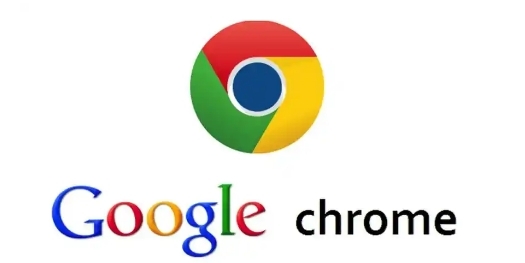
首先,打开你的谷歌浏览器,确保你已经登录到你的谷歌账户。如果还没有登录,可以点击浏览器右上角的头像图标,选择添加账户并按照提示进行登录。
登录后,点击右上角的三个点(菜单按钮),在下拉菜单中选择“设置”。进入设置页面后,找到并点击左侧栏中的“隐私和安全”选项。
在隐私和安全页面中,继续向下滚动,找到“网站设置”部分。在这里,点击“通知”选项。
接下来,你会看到一个允许发送通知的网站列表。在这个页面上,找到与你的电子邮件服务相关的条目,比如Gmail。如果使用的是其他邮件服务,请找到对应的条目。
点击该邮件服务的条目后,会出现一个下拉菜单,其中包含“允许”或“阻止”选项。选择“允许”,这样当有新邮件到达时,你就会收到通知。
此外,你还可以在“通知”页面中调整通知的偏好设置,比如是否显示横幅、是否播放声音等。根据自己的需求进行调整即可。
完成以上步骤后,当你收到新邮件时,浏览器就会弹出通知提醒你。这样,你就成功设置了在谷歌浏览器中接收电子邮件通知的功能。
通过这些简单的步骤,你可以确保不会错过任何重要的邮件信息。希望这篇教程对你有所帮助!
猜你喜欢
Chrome浏览器手机版下载与同步教程
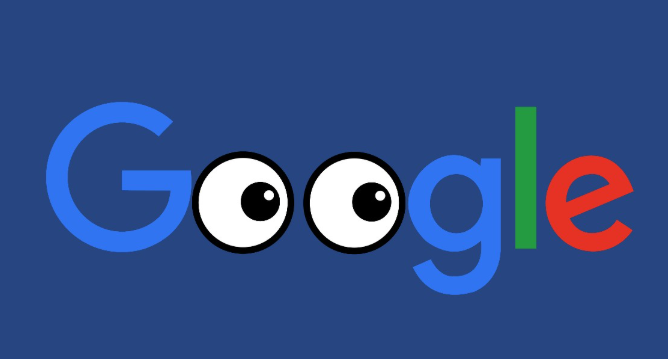 Google Chrome浏览器夜间模式功能解析
Google Chrome浏览器夜间模式功能解析
 Google浏览器下载安装包安全检测标准介绍
Google浏览器下载安装包安全检测标准介绍
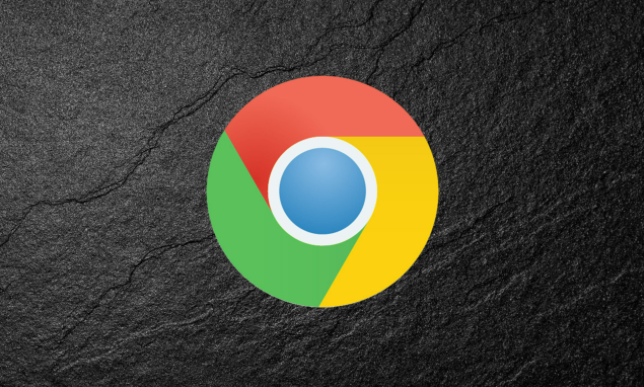 如何通过谷歌浏览器优化页面的背景图像加载
如何通过谷歌浏览器优化页面的背景图像加载

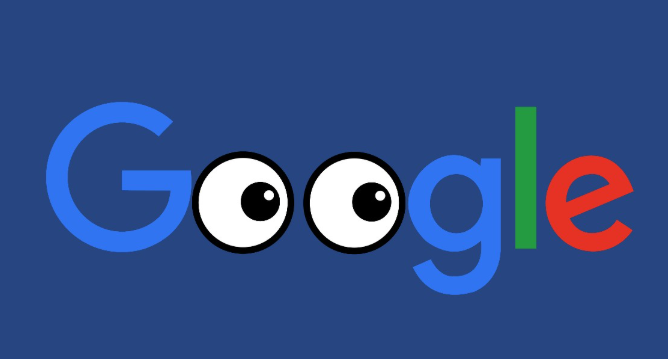
Chrome浏览器手机版下载安装流程详解,涵盖从App下载到账号同步设置,适用于安卓及iOS用户,实现与电脑端数据无缝衔接。

深入解析Google Chrome浏览器夜间模式功能,帮助用户保护视力,提升夜间浏览舒适度。
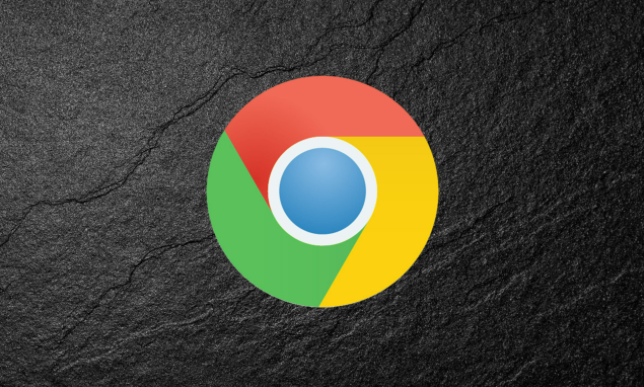
建立完善的Google浏览器下载安装包安全检测标准,有助于保障下载安装过程的安全可靠,有效防范恶意软件和篡改风险,为用户提供安全、放心的下载安装体验。

如何通过谷歌浏览器优化页面的背景图像加载,利用延迟加载、压缩图像等方法提升页面加载速度,减少不必要的等待时间并加速网页呈现。
